[와콤 웨비나] 3D 캐릭터 아티스트가 알려주는 3D 캐릭터 디자인 및 모델링 제작 기법
3D 캐릭터 아티스트가 알려주는
3D 캐릭터 디자인 및 모델링 제작 기법
지난 11월 26일, 와콤 공식 유튜브 채널에서는 <3D 캐릭터 아티스트가 알려주는 3D 캐릭터 디자인 및 모델링 제작 기법> 온라인 세미나가 열렸습니다. 이번 세미나는 와콤 액정타블렛 신티크프로24와 3D 모델링 프로그램은 ZBrush를 이용해서 3D 캐릭터를 디자인하는 방법을 다루었어요. 유명 3D 캐릭터 아티스트인 양승남 작가가 진행한 3D 캐릭터 디자인 및 모델링 제작 기법을 간단하게 소개합니다.
양승남 작가님은 유명 게임회사에서 3D 모델러로 재직하면서 다수의 시네마틱 영상을 제작했고, 전문가 교육 플랫폼 콜로소에서 3D 캐릭터 모델링 클래스도 진행하고 있어요.
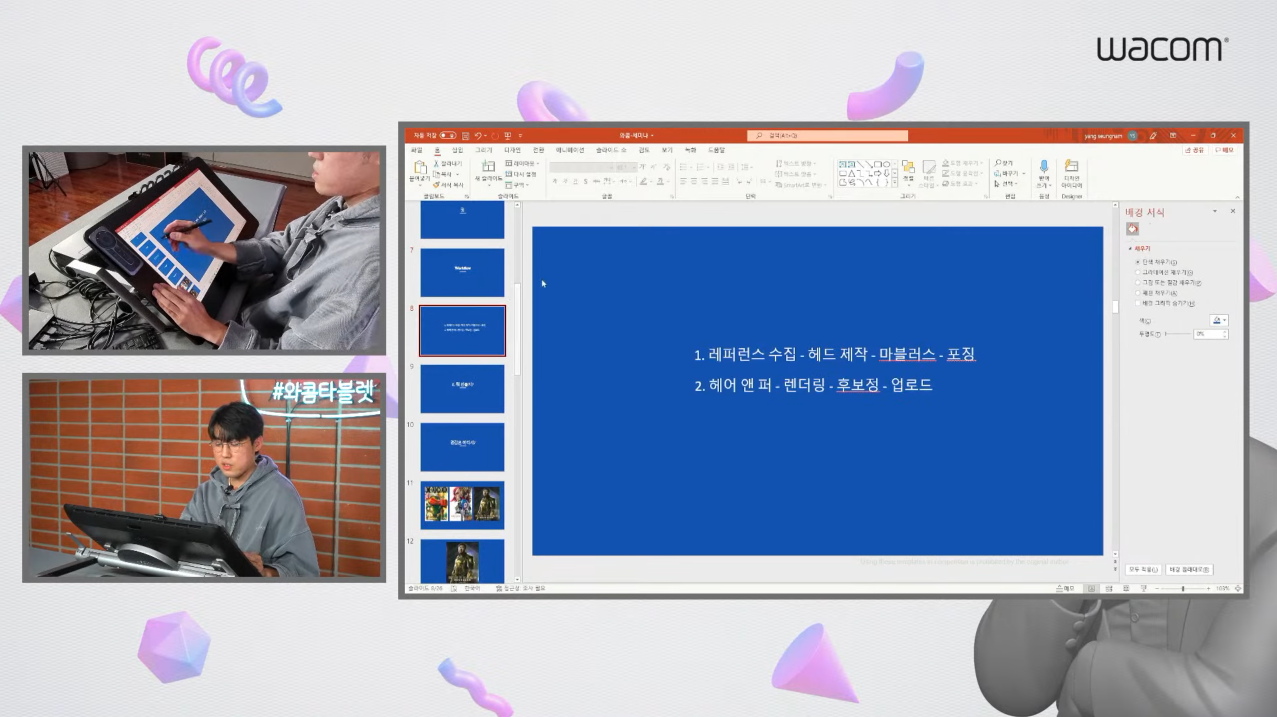
양승남 작가님의 워크플로우는 다음과 같습니다. 우선 레퍼런스를 수집한 후에 헤드를 제작해요. 그리고 마블러스 디자이너를 이용해서 옷을 만들고, 포즈를 취하고 헤어를 만들어요. 그리고 포토샵에서 후보정 작업을 해줍니다. 물론 이 과정에서 유동적으로 변화하기도 해요.
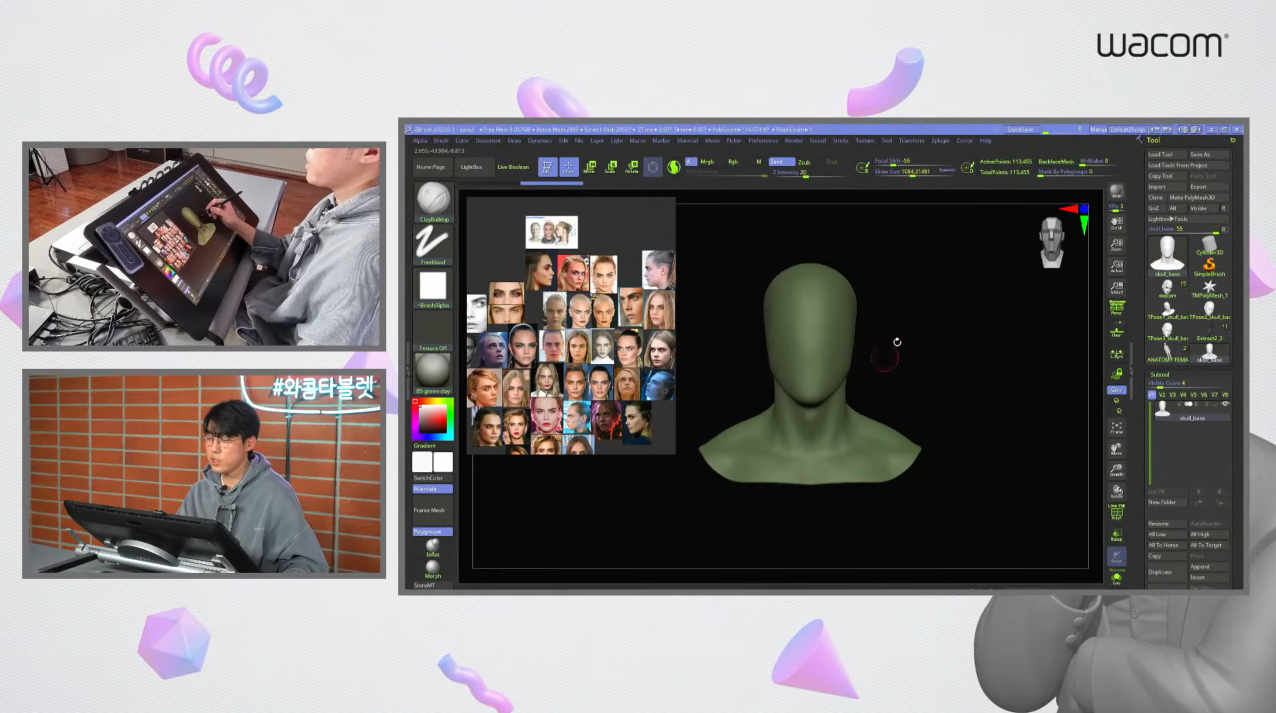
작가님이 워크플로우보다 중요하게 생각하는 부분은 '무엇을 만드는가'입니다. 세미나 섭외 연락을 받을 때 마침 넷플릭스의 애니메이션 아케인을 보고 있었다고 하는데요, 그래서 이번 시간에는 아케인의 캐릭터 중 하나인 징크스를 기반으로 배우 카라 델레바인의 이미지를 참고하여 작업하기로 했습니다.
작가님이 가장 많이 사용하는 브러쉬는 스탠다드 브러시입니다. 단축키 1번으로 설정해두었어요. 큰 형태를 바꿀 수 있는 무브 브러시, 너클 핸즈라는 옛날 브러시도 자주 사용하고 있어요. 클레이 빌드업, 클레이, 평평하게 해주는 트림다이나믹도 주로 사용해요. 대부분 기본 브러시랍니다.
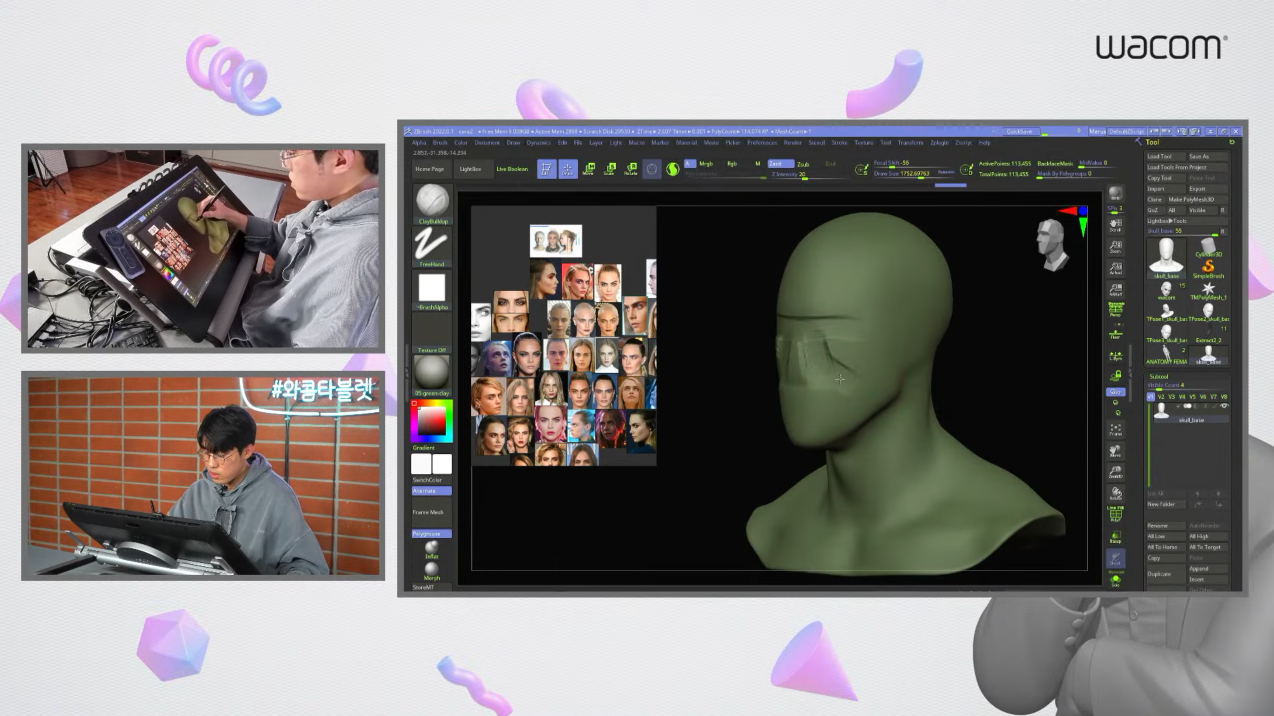
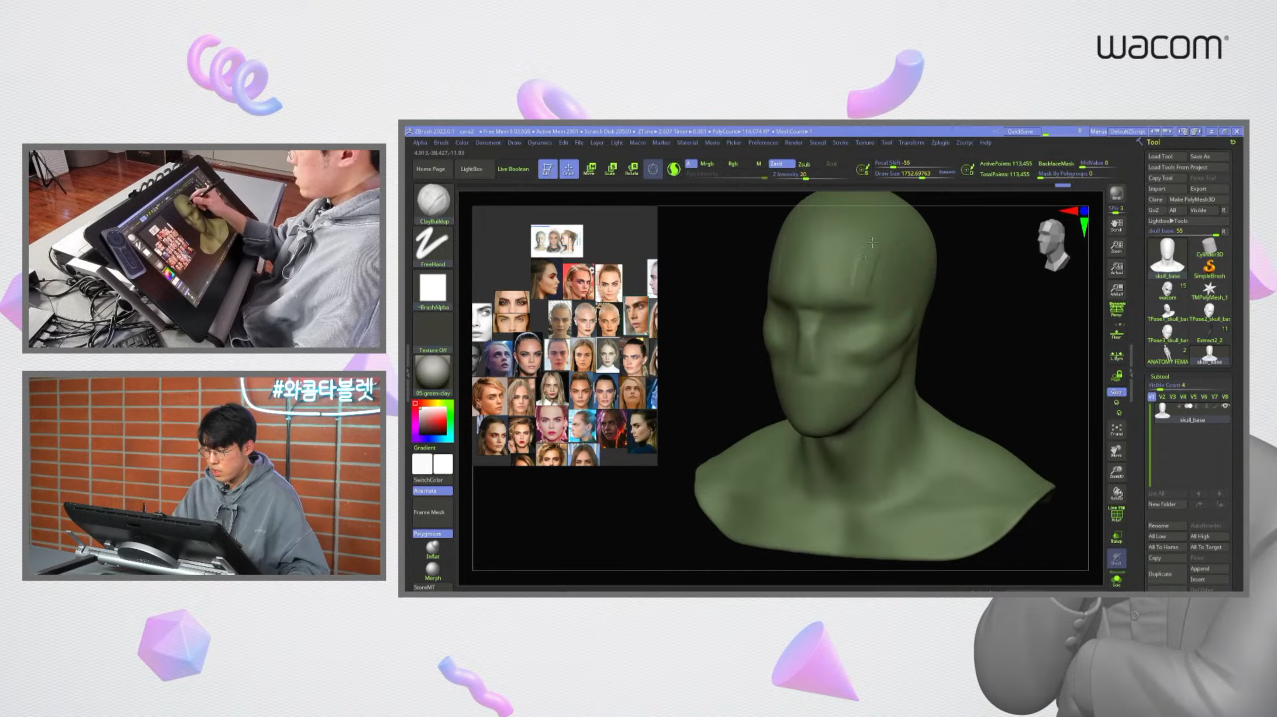
작업을 시작할 때는 우선 큰 골격부터 제작을 합니다. 얼굴 비율을 나눠준 후, 코 끝이나 광대 등의 부위에 표시를 해줘요. 다이나메쉬를 걸 때는 10만 개 정도로 설정해둡니다.
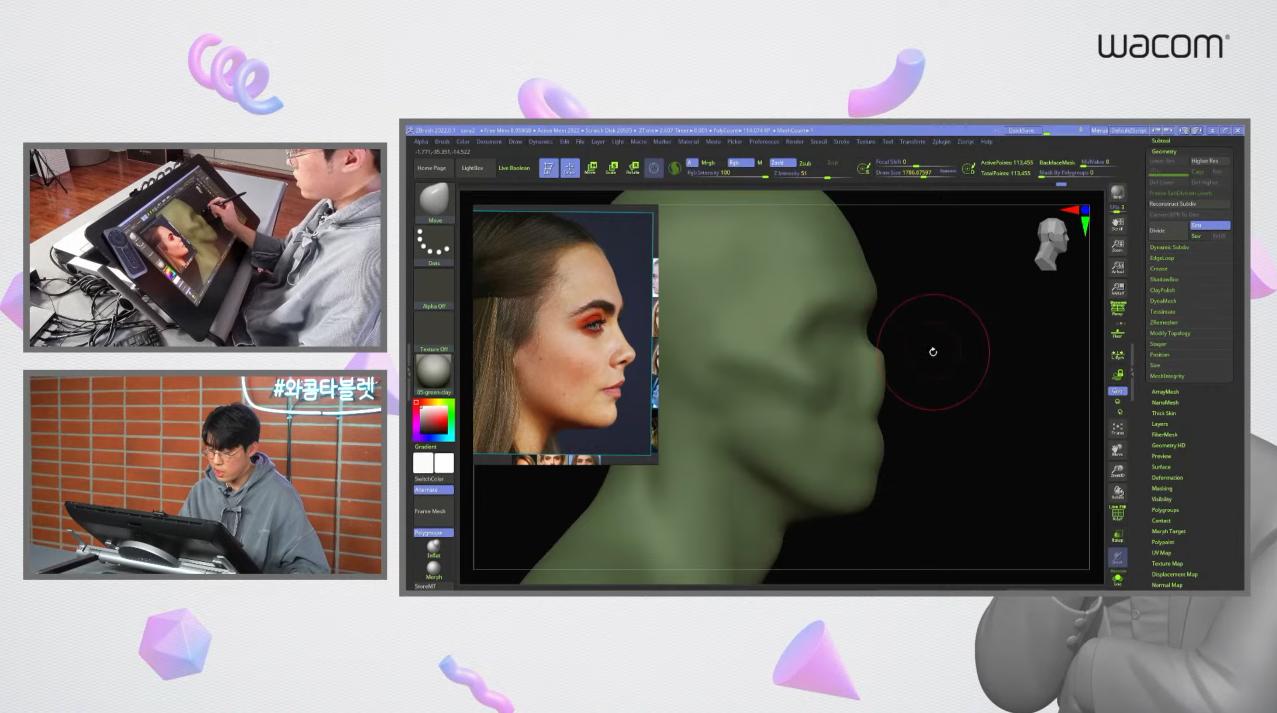
레퍼런스를 참고해서 옆모습도 만들어줍니다. 퓨어레퍼런스라는 프로그램을 사용해서 투명도를 낮춘 레퍼런스를 밑에 깔아 두고 작업해도 좋아요.
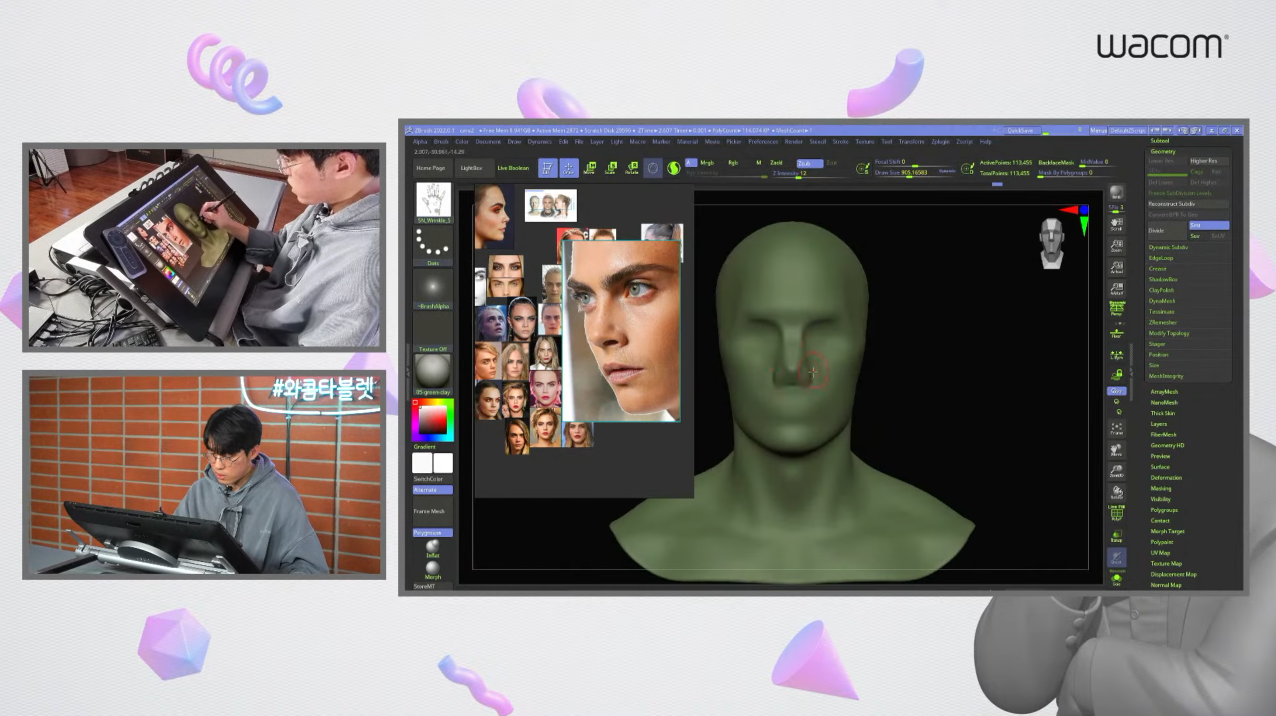
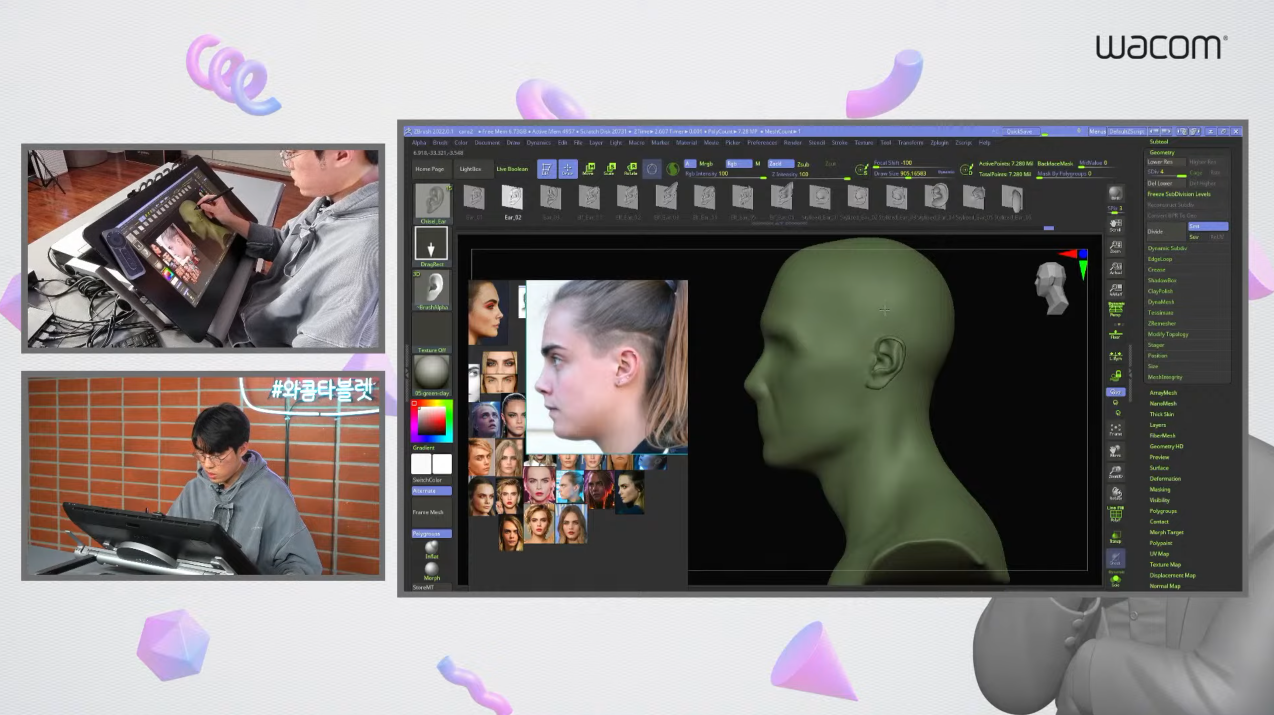
점점 디테일하게 만들어지고 있네요. 중간에 귀 브러시를 이용해서 귀도 추가했어요. 작가님은 눈의 형태를 잡기가 까다로워서 눈은 가장 마지막에 추가한다고 합니다.
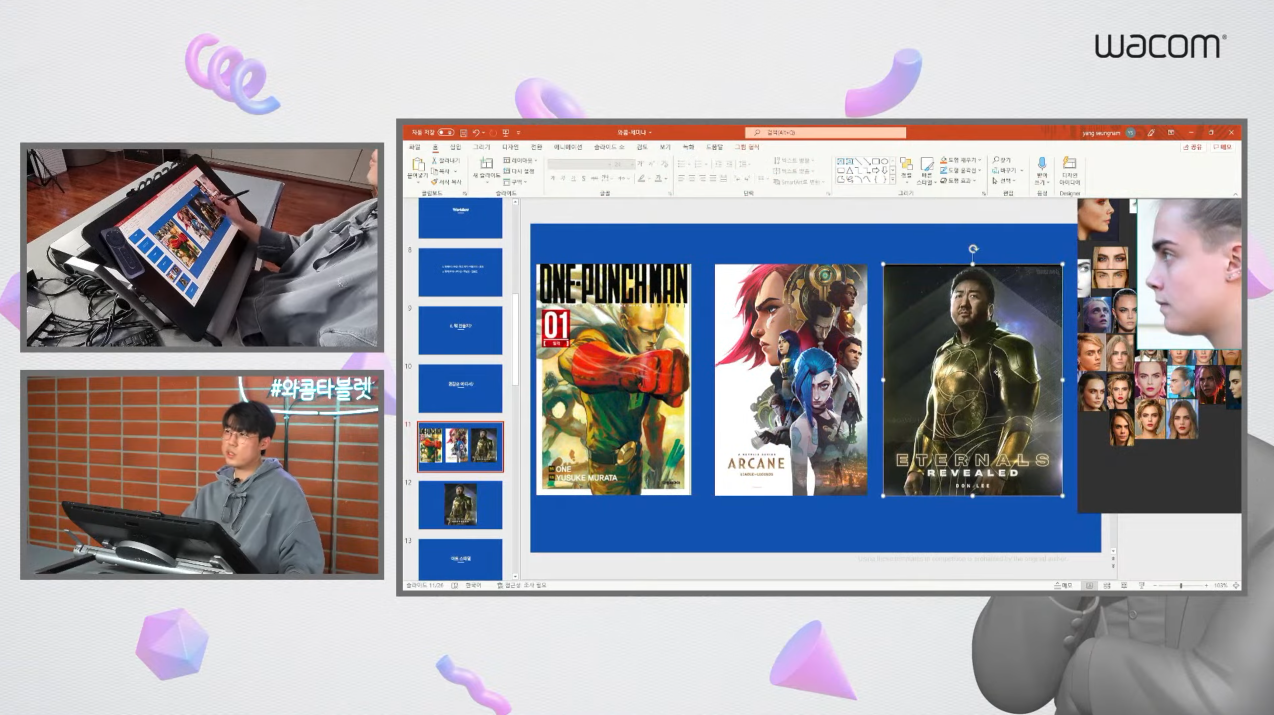
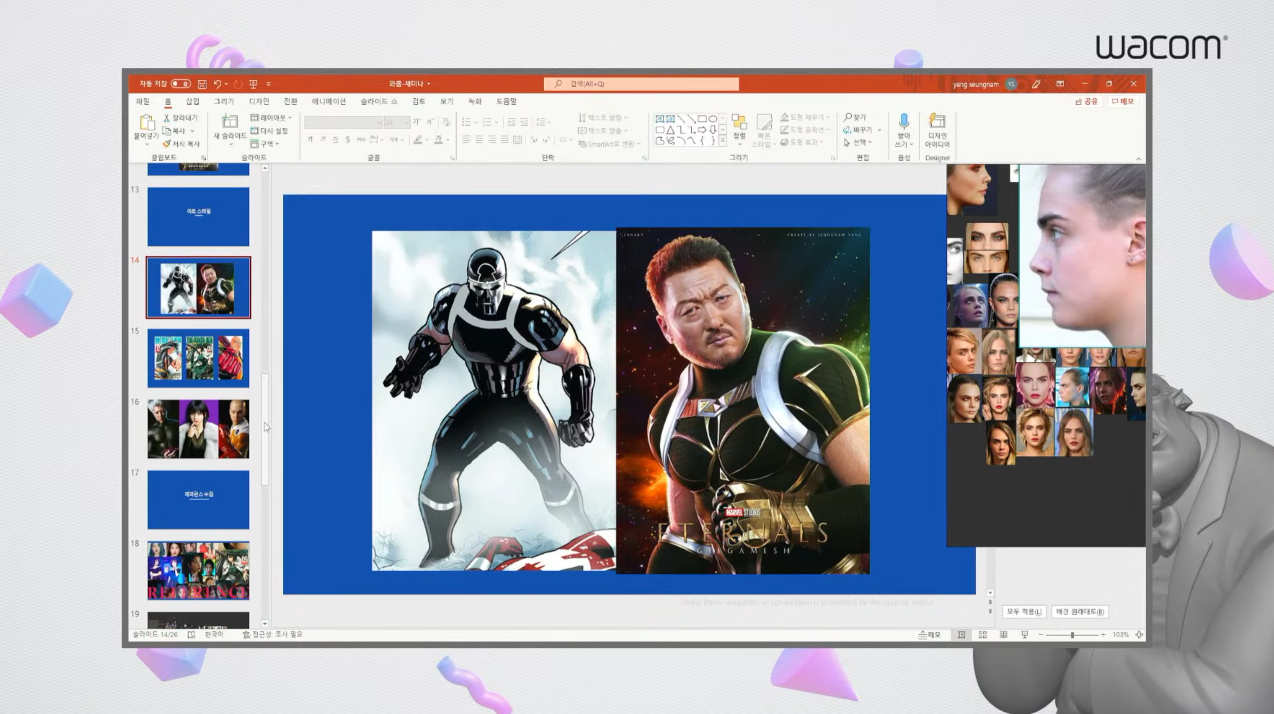
작가님은 주로 영감을 만화, 영화, 소설에서 얻습니다. 특히 만화 캐릭터를 실사화하는 등 분야를 넘나드는 작업을 자주 하는데요, 위의 그림을 보면 마동석 배우가 연기한 마블의 길가메시 캐릭터에 코믹스 원작 코스튬을 섞은 것을 확인할 수 있습니다. 현재도 원펀맨의 캐릭터를 실사화하는 작업을 진행 중이랍니다.


양승남 작가님은 다양한 사진을 레퍼런스로 수집하는데요, 그 중에서도 옆모습과 정면 사진은 작업을 위해서 꼭 필요하다고 합니다.
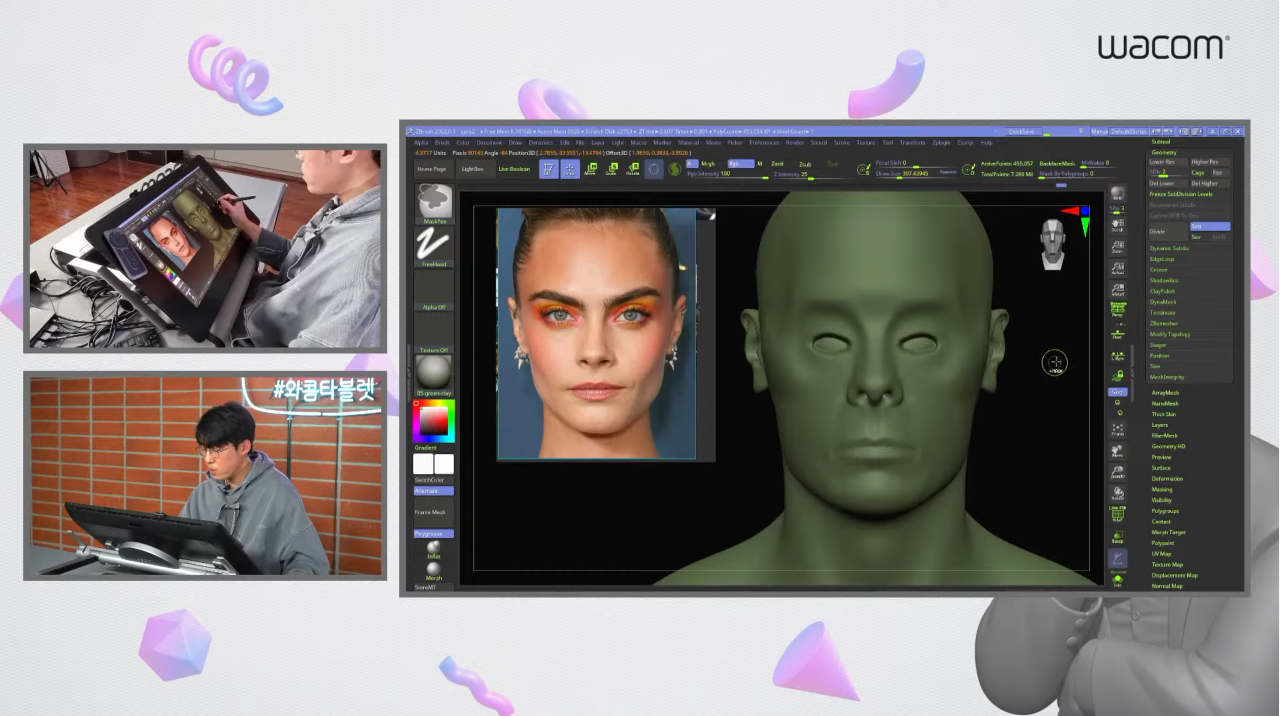
이제 눈을 작업할 차례입니다. 왼쪽과 오른쪽 둘 중 하나를 정해서 작업하면 되는데요, 너클 핸즈 브러시로 자국을 남긴 후에 마스킹을 해주세요. Ctrl + 드래그를 하면 업데이트가 됩니다.

그리고 구를 하나 만들어서 넣은 후, 그 구를 참고해서 굴곡을 조절해주면 돼요. 참고로 작가님은 2.4cm 정도로 사용하고 있습니다. 처음에는 조금 이상해 보일 수 있지만, 계속 수정하면서 형태를 만들어주세요. 다 됐으면 듀플리케이트를 누른 후 ZRemesher를 실행해줍니다. ZRemesher가 돌아가면 프로젝션을 하는데, 캐릭터가 자석처럼 착착 붙게끔 형태를 정리할 수 있습니다.
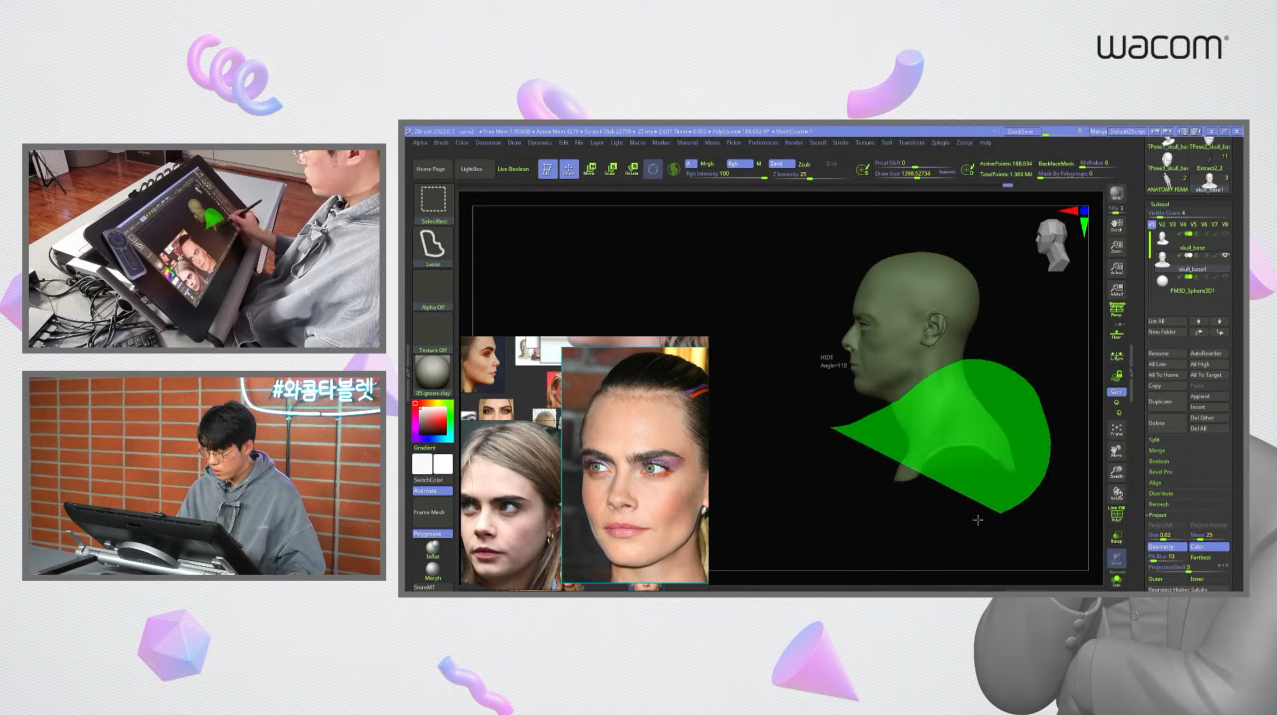
그리고 짧은 시간 안에 닮은 모델을 만드는 것은 쉽지 않습니다. 그냥 사람의 형태를 만드는 데 집중하면서 계속해서 작업해주세요. 작업하면서 점점 얼굴이 작아지는데, 이럴 때는 목이 거슬릴 수 있기 때문에 Ctrl + alt 를 눌러서 목을 드래그해서 잠시 없애줍니다.
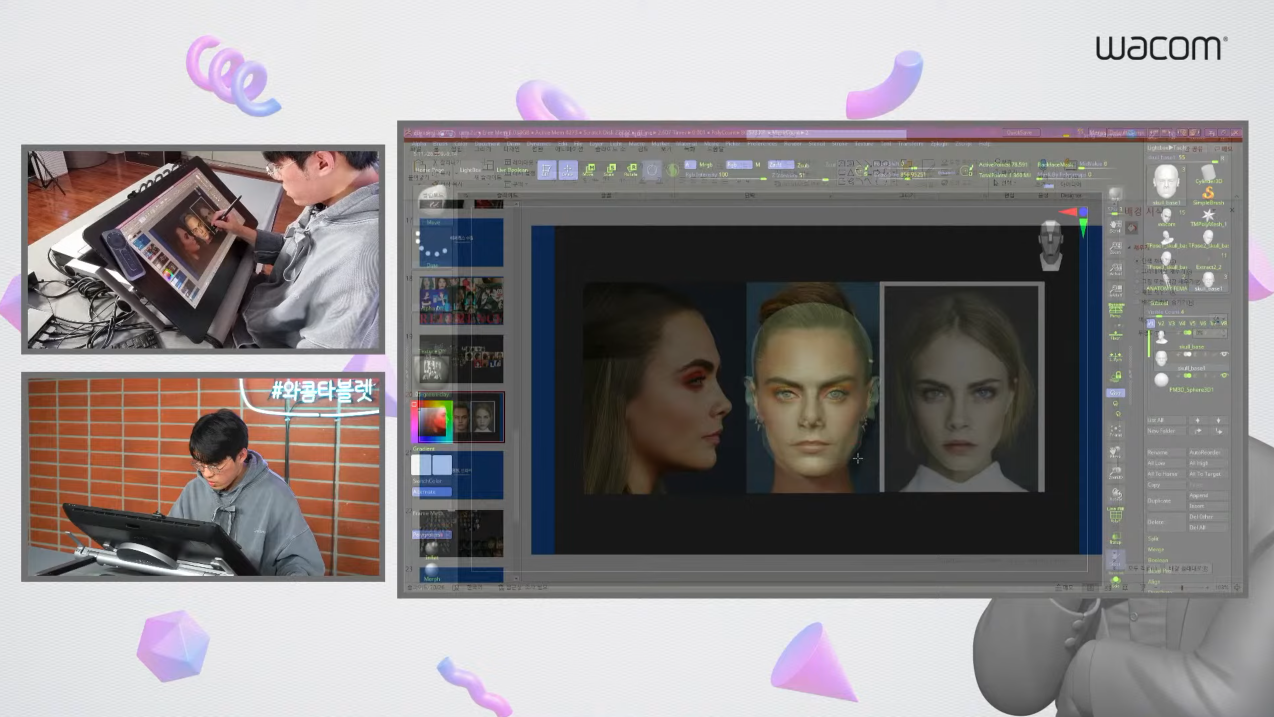
어느 정도 작업이 되었으면 다시 레퍼런스를 아래 깔아서 비율을 확인해주세요. 그리고 그에 맞게 수정해주면 됩니다. 작가님은 주로 눈을 기준으로 수정하신다고 하네요.

그리고 작가님만의 비결은 바로 숙성시키는 것인데요, 하나를 숙성시켜놓고 또 다른 작업을 하고, 숙성이 다 되면 다시 꺼내와서 하는 식이랍니다. 스컬핑은 약 1주일 정도의 시간이 소요됩니다.
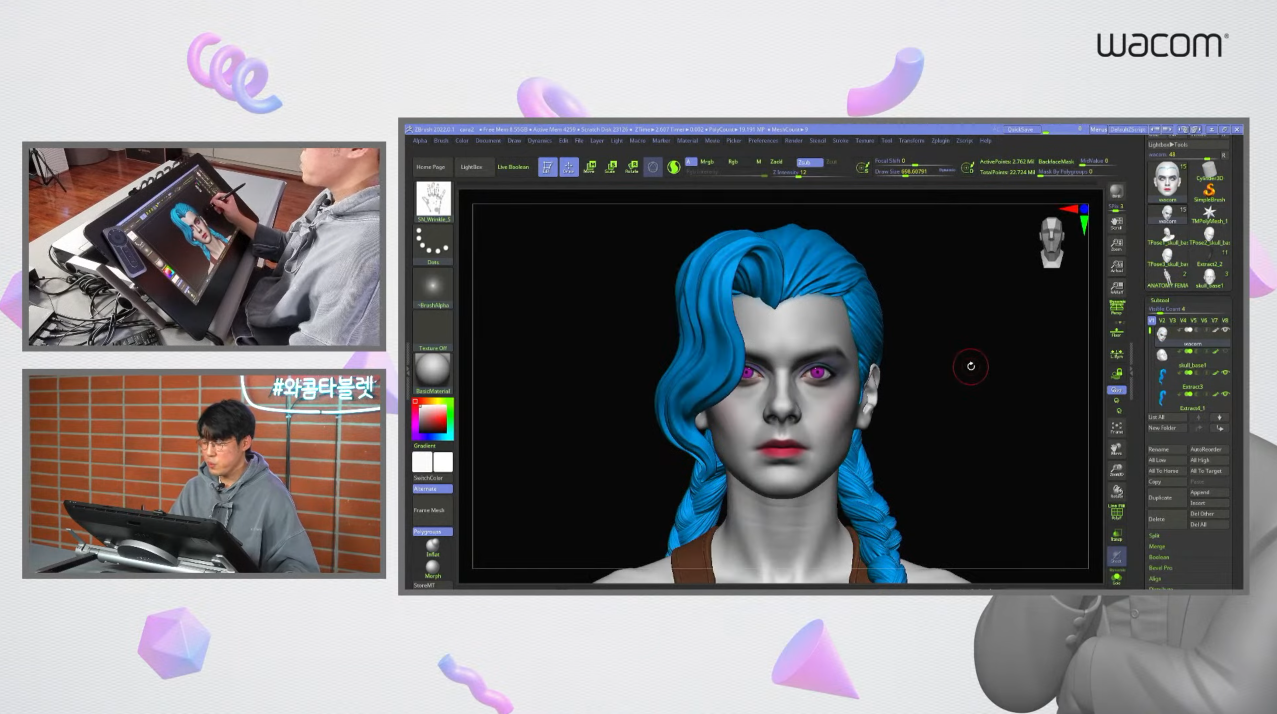
위의 캐릭터는 작가님이 미리 준비해 온 작업물인데요, 양승남 작가님은 머리카락을 어떻게 작업할까요? 우선 다이나메쉬를 적용하고 디바이드를 올려줍니다. 클레이빌드업으로 큰 덩어리를 잡아준 후에 더 작은 결을 만들어주세요. 이런 식으로 디바이드를 높이고 결을 나눠주는 방식을 반복하면 됩니다. 슬래쉬 브러시로 홈은 더 과장하고, 튀어나온 곳은 더 튀어나오게 강조해주고요.
이렇게 와콤 신티크프로24와 ZBrush 프로그램을 활용해서 3D 캐릭터 만드는 방법을 알아보았습니다. 신티크프로24는 8,192단계의 필압을 인식하고 4K 화질 디스플레이를 탑재하여 고화질로 디테일한 작업이 가능해요. ZBrush에 찰떡같이 어울리는 액정타블렛이랍니다.
세미나 영상 풀버전에서는 작가님의 작업 과정과 함께 3D 모델링에 관심 있는 분들의 질문에 대한 자세한 답변 등을 확인하실 수 있으니, 이 글을 보셨다면 세미나 풀버전도 꼭 확인하시고 꿀팁 얻어가시기 바랍니다!